Odstraňte všechny chyby aktualizace WIndows pomocí vestavěného nástroje
- K chybě 0x80d02002 aktualizace systému Windows dochází, když systém Windows aplikuje novou aktualizaci operačního systému.
- Pokud se aktualizace nezdaří, je možné, že je poškozená nebo ji váš systém odmítá kvůli problémům s kompatibilitou.
- Abyste tomu zabránili, musíte vyřešit problémy se službou Windows Update a použít doporučené opravy.
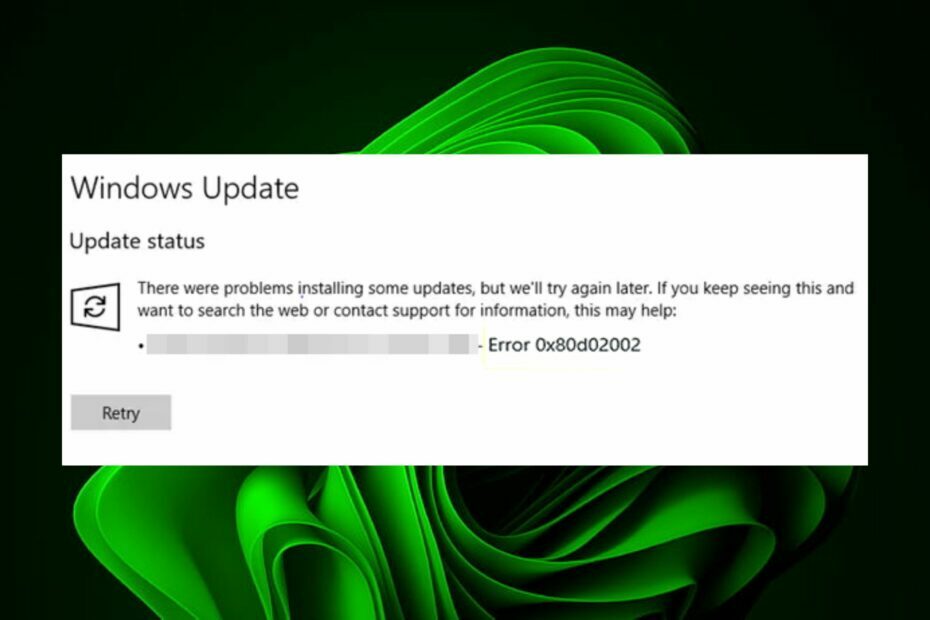
XINSTALUJTE KLIKNUTÍM NA STAŽENÍ SOUBORU
Tento software opraví běžné počítačové chyby, ochrání vás před ztrátou souborů, malwarem, selháním hardwaru a optimalizuje váš počítač pro maximální výkon. Opravte problémy s počítačem a odstraňte viry nyní ve 3 snadných krocích:
- Stáhněte si Restoro PC Repair Tool který přichází s patentovanými technologiemi (patent k dispozici tady).
- Klikněte Začni skenovat najít problémy se systémem Windows, které by mohly způsobovat problémy s počítačem.
- Klikněte Opravit vše opravit problémy ovlivňující zabezpečení a výkon vašeho počítače.
- Restoro byl stažen uživatelem 0 čtenáři tento měsíc.
Aktualizace systému Windows jsou nezbytné nejen pro hladký chod vašeho systému, ale také pro vaši ochranu před potenciálními riziky. Uživatelé však v několika případech nebyli schopni dokončit své aktualizace. Kdykoli se pokusíte stáhnout aktualizaci funkcí, zobrazí se chybová zpráva.
Chyba souvisí se službou Windows Update a je doprovázena kódem 0x80d02002. Tato zpráva se obvykle zobrazí, když aktualizace nebyla zcela stažena a nainstalována. Problém by měl v ideálním případě vyřešit restart vašeho systému, ale pokud ne, níže máme další řešení, která můžete vyzkoušet.
Co je chyba stahování Microsoftu 0x80d02002?
Chyba 0x80d02002, nazývaná také chyba aktualizace systému Windows, může být způsobena různými faktory. Některé z těchto důvodů jsou následující:
- Poškozené součásti aktualizace systému Windows – Chyba 0x80d02002 sccm se může objevit, když aktualizace není kompatibilní s vaším operačním systémem nebo pokud některé aktualizační soubory chybí.
- Protichůdný software – Je možné, že jedna nebo více aplikací ve vašem počítači nemusí být vzájemně kompatibilní. To může způsobit problémy, když se oba pokusí nainstalovat aktualizaci současně.
- Poškozené/chybějící ovladače – Ovladač je část softwaru potřebná ke spuštění vašeho zařízení. Pokud váš ovladače nefungují správně, nemusí správně komunikovat s hardwarem.
- Nestabilní internet – Nestabilní připojení k internetu může ovlivnit proces aktualizace a způsobit chybu 0x80d02002 wsus. Musíš zvýšit rychlost vašeho internetu Pokud možno.
Jak opravím kód chyby 0x80d02002?
Před hlavními možnostmi odstraňování problémů doporučujeme zkontrolovat následující předběžné kroky:
- Zkontrolujte si rychlost internetu aby byla zajištěna jejich optimální úroveň.
- Ověřte, zda existuje možnost, že Služba Windows Update přestala fungovat.
- Ujistěte se, že všechny vaše ovladače jsou aktuální.
- Odinstalujte všechny ostatní programy které mohou být v konfliktu s vaším operačním systémem.
- Ujistěte se, že máte dostatek místa na disku k dispozici ke stažení aktualizací ze serverů společnosti Microsoft.
- Prohledejte svůj systém na přítomnost virů/malwaru.
- Restartujte počítač.
1. Spusťte Poradce při potížích se službou Windows Update
- Udeř Okna klíč a klikněte na Nastavení.

- Klikněte na Systém pak na levém panelu Odstraňte problémy na pravém panelu.

- Vybrat Další nástroje pro odstraňování problémů.

- Přejděte dolů, vyhledejte Windows Update, a klikněte na Běh knoflík.

Poradce při potížích se službou Windows Update se používá k odstraňování problémů s klientem Windows Update v systému Windows 11. Pomocí nástroje pro odstraňování problémů můžete opravit jakékoli problémy, které mohou vašemu počítači bránit ve stahování aktualizací nebo jejich instalaci.
Někteří uživatelé mohou zjistit, že Windows Update nefunguje. Chcete-li tento problém vyřešit, podívejte se na náš článek.
2. Aktualizujte místní a jazyková nastavení
- Udeř Okna klíč a klikněte na Nastavení.

- Vybrat Čas a jazyk pak klikněte na Jazyk a region.

- Pod Jazyk zobrazení Windows, nastavte na angličtina (Spojené království).
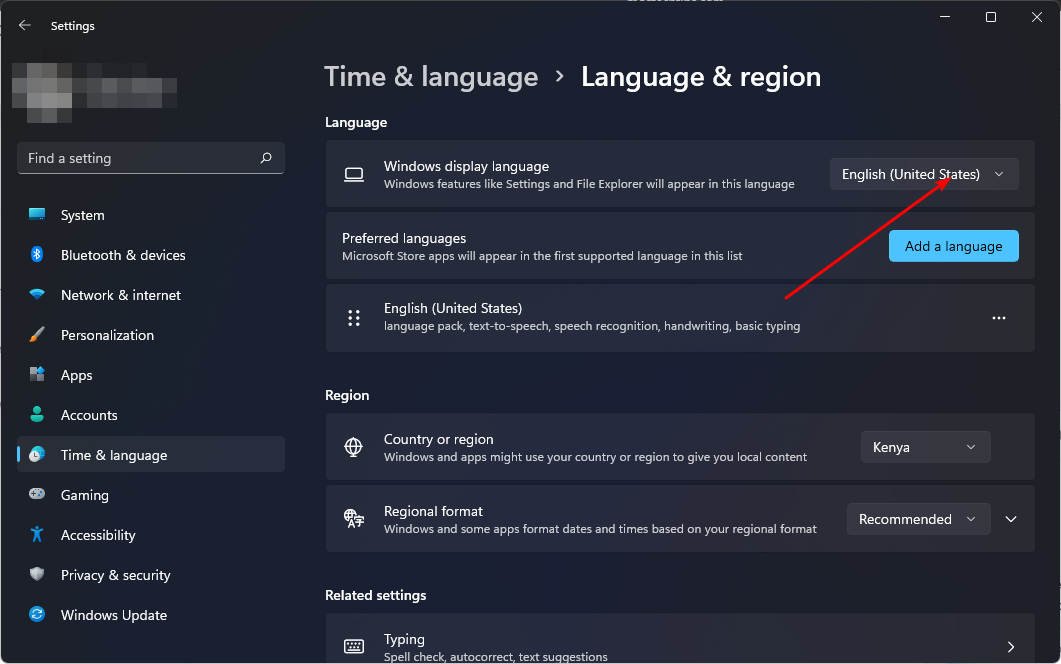
- Další, pod Preferovaný jazyk, vyberte jazyk podle svého výběru.
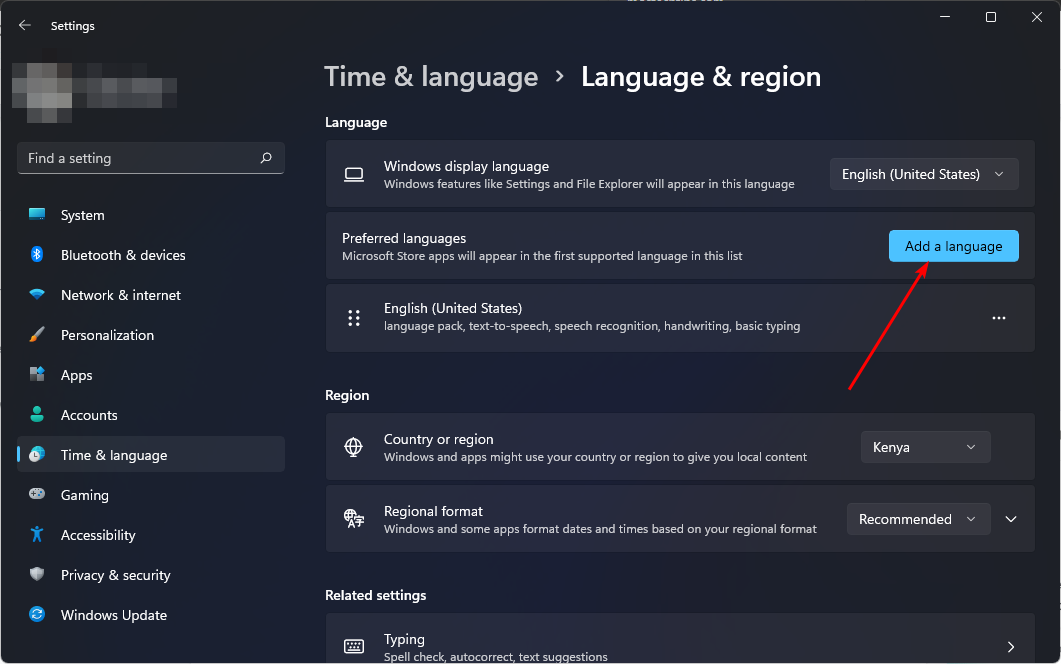
- Přejděte na Kraj a zadejte podrobnosti o své zemi a poté pod Regionální formát, vyberte angličtina (Spojené království).

- Restartujte počítač a zkontrolujte, zda chyba přetrvává.
Tip odborníka:
SPONZOROVÁNO
Některé problémy s PC je těžké řešit, zejména pokud jde o poškozená úložiště nebo chybějící soubory Windows. Pokud máte potíže s opravou chyby, váš systém může být částečně rozbitý.
Doporučujeme nainstalovat Restoro, nástroj, který prohledá váš stroj a zjistí, v čem je chyba.
Klikněte zde stáhnout a začít opravovat.
Podle Microsoftu hraje v aktualizacích Windows významnou roli nastavení regionu. Systém Windows vám nemusí povolit instalaci aktualizace, pokud ji neschválí nastavení oblasti.
Nastavení oblasti určují, které aktualizace může váš počítač přijímat a jsou řízeny službou Microsoft Windows Update. Tato místní nastavení mohou ovlivnit, jak bude systém Windows stahovat a instalovat aktualizace.
- ncsi.dll: Co to je a jak to opravit, když chybí
- 0xC0EA000A Kód chyby: Co to je a jak jej opravit
- 3 nejjednodušší způsoby, jak změnit typ souboru v systému Windows 11
3. Resetujte součásti aktualizace systému Windows
- Udeř Okna klíč, typ cmd do vyhledávacího pole a klikněte na Spustit jako administrátor.

- Zadejte následující příkazy a stiskněte Vstupte po každém:
síťová zastávka wuauservnet stop cryptsvcčisté zastavovací bitynet stop msserverren %systemroot%\softwaredistribution distribuce softwaru.bakren %systemroot%\system32\catroot2 catroot2.bakčistý start wuauservnet start cryptSvcčisté startovací bityčistý start msserver
Většina lidí si uvědomuje, že aktualizace systému Windows jsou dobrá věc. Udržují váš počítač v chodu spolehlivě, chrání jej před malwarem a pomáhají vám zajistit bezpečnost. Proto byste měli vždy zajistit, aby byl váš počítač aktuální.
Li, v tomto bodě, žádná z výše uvedených metod pro vás nefungovala, doporučujeme provést upgrade na místě. Můžete se dozvědět více o rozdíly mezi čistou instalací a upgradem na místě v našem obsáhlém článku.
Přesto při chybách aktualizace můžete narazit na Chyba Windows Update 0xc1900204, takže se neváhejte podívat na naše doporučené opravy.
Dejte nám vědět o dalších myšlenkách, které byste mohli mít na toto téma, v sekci komentářů níže.
Stále máte problémy? Opravte je pomocí tohoto nástroje:
SPONZOROVÁNO
Pokud výše uvedené rady váš problém nevyřešily, váš počítač může mít hlubší problémy se systémem Windows. Doporučujeme stažení tohoto nástroje pro opravu počítače (hodnoceno jako skvělé na TrustPilot.com), abyste je mohli snadno řešit. Po instalaci stačí kliknout na Začni skenovat tlačítko a poté stiskněte Opravit vše.


